Dalam catatan ini, kita akan melihat bagaimana betulkan 0X800F080C .Kesalahan Rangka Kerja BERSIH pada Windows 10. yang mungkin anda hadapi semasa memasang atau menyiapkannya. Kesalahan menunjukkan bahawa mungkin terdapat beberapa fail yang rosak atau rosak .Ketergantungan Rangka Kerja Bersih dalam sistem. Pengguna yang menghadapi masalah ini tidak dapat memasang yang hilang .Pakej NET Framework dan jalankan beberapa fail program tertentu pada sistem mereka.

0X800F080C .Kesalahan Rangka Kerja BERSIH
Sekiranya anda menghadapi masalah ini, cubalah kaedah berikut untuk menyelesaikannya:
- Aktifkan .Rangka Kerja BERSIH dalam keadaan Boot Bersih.
- Jalankan .Alat pembaikan BERSIH.
- Jalankan imbasan SFC.
- Jalankan imbasan DISM.
- Muat turun .Pemasang luar talian NET Framework.
1] Aktifkan .Rangka Kerja BERSIH di Panel Kawalan
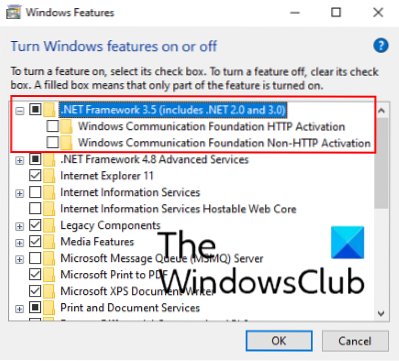
Banyak aplikasi atau perisian memerlukan versi tertentu dari .Rangka Kerja BERSIH. Kadang-kadang, pengguna menemui mesej semasa menjalankan aplikasi atau perisian, "Aplikasi ini memerlukan .Rangka Kerja NET untuk dijalankan, tetapi versi itu tidak dipasang pada sistem anda."
Anda boleh mengaktifkan .Versi NET Framework di Control Panel - lebih baik lagi - melakukannya di Clean Boot State.
Ketik Ciri Windows di kotak carian Windows 10 dan klik “Hidupkan atau matikan ciri Windows."Sekarang, pilih kotak pilihan versi yang diperlukan dan klik OK.
Ini akan memasang .Pakej BERSIH pada sistem anda. Anda harus disambungkan ke internet sambil mengaktifkan .Rangka Kerja NET menggunakan Ciri Windows. Nyalakan semula peranti anda jika anda akan mendapat mesej segera di skrin.
Perhatikan bahawa anda tidak perlu memilih kotak centang untuk Pengaktifan HTTP Yayasan Komunikasi Windows (WCF) dan Pengaktifan Bukan HTTP Yayasan Komunikasi Windows (WCF), kerana ciri-ciri ini diperlukan oleh pembangun atau pentadbir perkhidmatan.
2] Lari .Alat Pembaikan Rangka Kerja NET oleh Microsoft

Microsoft Corporation menyediakan .Alat Pembaikan Rangka Kerja NET kepada pengguna Windows. Alat ini mengimbas sistem untuk rosak .Pergantungan BERSIH dan membaikinya. Ini adalah perisian mudah alih yang bermaksud anda tidak perlu memasangnya di PC anda. Cukup klik dua kali pada fail yang dimuat turun dan ia akan dijalankan di PC anda. Klik Seterusnya untuk memulakan alat untuk memperbaiki yang rosak .Pergantungan BERSIH. Apabila proses pembaikan selesai, klik Selesai dan mulakan semula komputer anda.
Sekiranya kaedah ini tidak sesuai untuk anda, teruskan ke kaedah seterusnya.
3] Jalankan imbasan SFC pada PC anda
SFC atau System File Checker adalah utiliti untuk komputer Windows yang disediakan oleh Microsoft. Ia mengimbas sistem untuk fail yang rosak dan membaikinya. Untuk melakukan imbasan SFC di komputer anda, lancarkan Prompt Perintah sebagai pentadbir dan taip sfc / scannow, dan tekan Enter.
Mungkin memerlukan sedikit masa untuk mengimbas seluruh sistem untuk fail yang rosak. Apabila imbasan selesai, mulakan semula komputer anda.
4] Jalankan imbasan DISM pada PC anda
Anda boleh menggunakan .Rangka Kerja BERSIH 3.5 pada sistem anda menggunakan imbasan DISM. Alat baris arahan DISM akan membuat gambar yang diubah pada sistem anda untuk menyebarkan .Versi Rangka Kerja BERSIH. Lancarkan Prompt Perintah sebagai pentadbir dan ketik perintah berikut dan tekan Enter.
DISM / Online / Enable-Feature / FeatureName: NetFx3 / Semua
Perintah di atas akan memasang .Rangka Kerja BERSIH 3.5 fail dari Kemas kini Windows.
Oleh itu, pastikan anda tersambung ke internet semasa melaksanakan arahan di atas. Apabila arahan selesai, mulakan semula komputer anda.
5] Muat turun .Pemasang luar talian NET Framework
Anda juga boleh memuat turun .Pek perkhidmatan pemasang luar talian NET Framework dari laman web Microsoft. Selepas memuat turunnya, pasangkannya pada PC anda.
Kami harap salah satu penyelesaian di atas dapat membantu anda menyelesaikan kesilapan.
Pautan berkaitan yang mungkin menarik minat anda:
- Ralat Kemas Kini Windows 643 semasa mengemas kini .Rangka Kerja BERSIH.
- Menetapkan .Ralat RETime NET 1026, Kod pengecualian c00000fd.

 Phenquestions
Phenquestions


